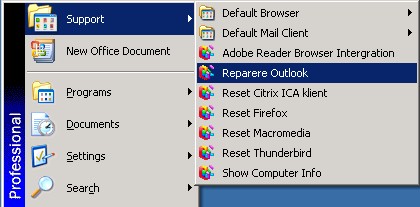Problemer med Outlook på UiB-maskiner: Forskjell mellom sideversjoner
Ingen redigeringsforklaring |
Ingen redigeringsforklaring |
||
| (11 mellomliggende versjoner av 5 brukere er ikke vist) | |||
| Linje 1: | Linje 1: | ||
{{ | {{ikke oppdatert}} | ||
Mange problemer relatert til Microsoft Outlook på klientdriftede maskiner kan ordnes ved å kjøre "Reparer Outlook" (mens Outlook IKKE er startet). Den vil tilbakestille oppsettet av Outlook til standard oppsett (peke til riktig server osv.). Den vil ikke endre på dine personlige innstillinger som filtre, mailbokser osv, så det skal ikke være noen farer knyttet til å kjøre den. Vær obs på at den endrer på innstillinger for videresending av e-post hvis du har aktivert dette. Men for de fleste er ikke det noe man trenger tenke på. | |||
Merk at om du kjører denne fixen to ganger på rad, vil den tilbakestille noen flere innstillinger til standardoppsett. | |||
Reparasjonsprogrammet startes slik: | |||
:''Start - > Support - > Reparere Outlook'' | |||
Etter noen sekunder kan du forhåpentlig starte Outlook uten de tidligere problemer. | |||
Hvis ikonet ikke finnes, kontakt [[BRITA]]. | |||
Tips: [[Support-menyen]] har tilsvarende reparasjons-script også for andre programmer. | |||
[[Fil:Reparere Outlook.jpg]] | |||
[[Kategori:Tips]] | |||
Siste sideversjon per 19. apr. 2024 kl. 11:46
Mange problemer relatert til Microsoft Outlook på klientdriftede maskiner kan ordnes ved å kjøre "Reparer Outlook" (mens Outlook IKKE er startet). Den vil tilbakestille oppsettet av Outlook til standard oppsett (peke til riktig server osv.). Den vil ikke endre på dine personlige innstillinger som filtre, mailbokser osv, så det skal ikke være noen farer knyttet til å kjøre den. Vær obs på at den endrer på innstillinger for videresending av e-post hvis du har aktivert dette. Men for de fleste er ikke det noe man trenger tenke på.
Merk at om du kjører denne fixen to ganger på rad, vil den tilbakestille noen flere innstillinger til standardoppsett.
Reparasjonsprogrammet startes slik:
- Start - > Support - > Reparere Outlook
Etter noen sekunder kan du forhåpentlig starte Outlook uten de tidligere problemer.
Hvis ikonet ikke finnes, kontakt BRITA.
Tips: Support-menyen har tilsvarende reparasjons-script også for andre programmer.